クリックポストの使い方は?配達日数って?上手なラベル印字の方法は?
日本郵便が行っている「クリックポスト」サービスについて。
まだあまり知られていない面もあるので、使い方や届くまでにどれくらいかかるのかなど、疑問に思う事も多いと思います。
使ってみての感想や、上手な利用の仕方などをまとめました。
クリックポストとは?
「クリックポスト」とは日本郵便が行っているサービスで、全国一律の料金で荷物を送ることが出来ます。
自宅で宛名ラベルを印刷し、荷物に貼り付けてポストに投函するという仕組みです。
宛名を手書きする必要がなく、料金もクレジットカードで払いますので、窓口に行ったり切手を買う手間もいらず、とても便利なサービスです。
クリックポストのいいところは?
自宅で梱包し、ポストに投函できるので手軽です。
郵便局の窓口に出すこともできます。
郵便受けに配達されますので、不在でも受け取ることができ、相手も楽です。
追跡サービスもあるので、安心です。
また、料金に関しても他のサービスと比べてお得になっています。
料金とサイズは?
料金と送れる荷物のサイズは以下の通りです。
サイズ:横25cm以内・縦34cm以内・厚さ3cm以内
重さ:1kg以内
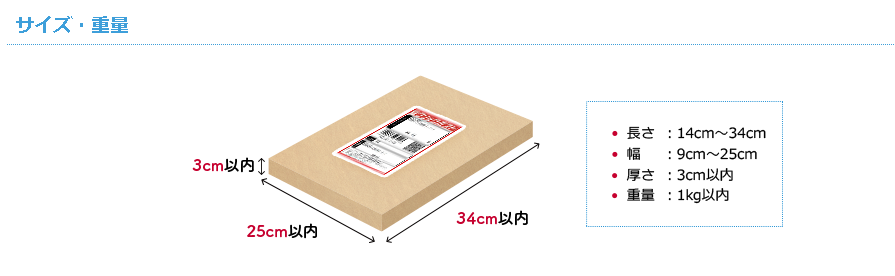
同じようなサービスではヤマトの「ネコポス」があります。
ネコポスはサイズがA4以内、厚さ2.5cmで全国一律205円。
特徴は、補償と配達が早い点です。
高くても早く堅実に送りたいならネコポス、とにかく安く送りたい場合にはクリックポストがおすすめです。
ただし、同じ大きさで100g以内の場合は「定形外郵便」で送った方が安くなります。
定型外郵便は重さで料金が変わりますので、送る荷物によって使い分けるとよいでしょう。
厚さは「3cmよりちょっと厚いかも?」という感じでも、洋服などの柔らかいもので押して3cm以内になるならOKです。(あまり無理がある場合はやめましょう)
固い物で3cmを超える場合は送れません。
何日で届く?
クリックポストのHPでは以下の様に記載されています。
概ね差出日の翌日から翌々日にお届けします。
※お届け先が遠方の場合、離島等の一部地域の場合等は更に数日要する場合があります。また、差出時刻によっても異なる場合があります。
(引用:クリックポストのQ&A)
クリックポストの配達日数は基本2~3日くらいですね。
土曜日・日曜日・祝日も配達があります。
実際に使ってみた感想としても、早くて翌日、平均して2日程で届きます。
以前の、ヤマトのメール便よりは早い印象です。
ポストに投函した場合は、集配時間によって届くまでの時間に差は出ますね。
クリックポストの使い方は?
クリックポストを利用するには、次の手続きが必要となります。
Yahoo! JAPAN IDの取得
クリックポストWebサイトには、Yahoo! JAPAN IDでログインしていただきます。
Yahoo!ウォレット(クレジットカード払に限ります。)の利用登録
クリックポストの運賃は、Yahoo!ウォレットによりお支払いいただきます。
(引用:クリックポストのQ&A)
すでにヤフーIDなどがある場合は、少しの入力で簡単に始められます。
IDがない場合は少し面倒ですが、一度登録してしまえば次からは楽なので頑張ってください。
ログインからラベル印字までの流れは以下の通りです。
①ログインします。
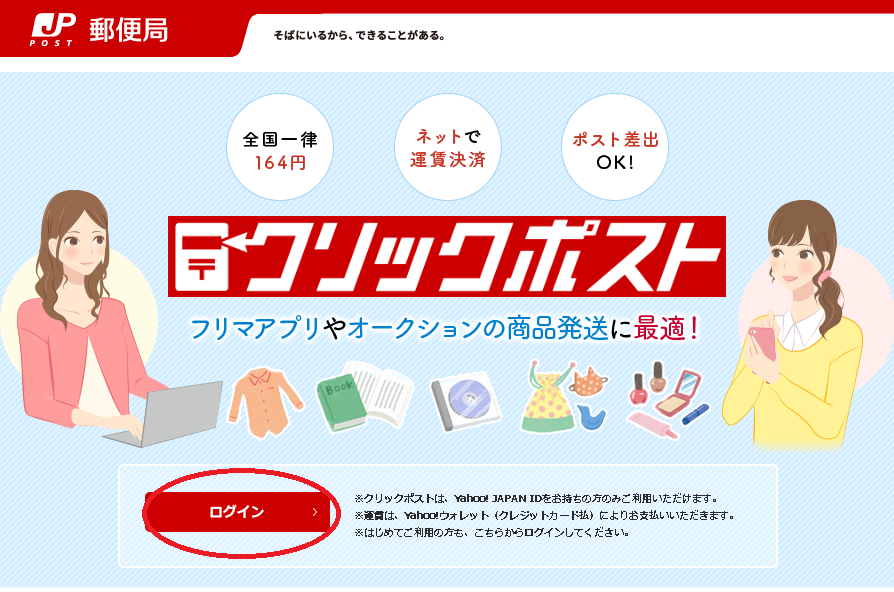
②マイページの「1件申込」をクリック(たくさんある場合はまとめて申し込みもできます)
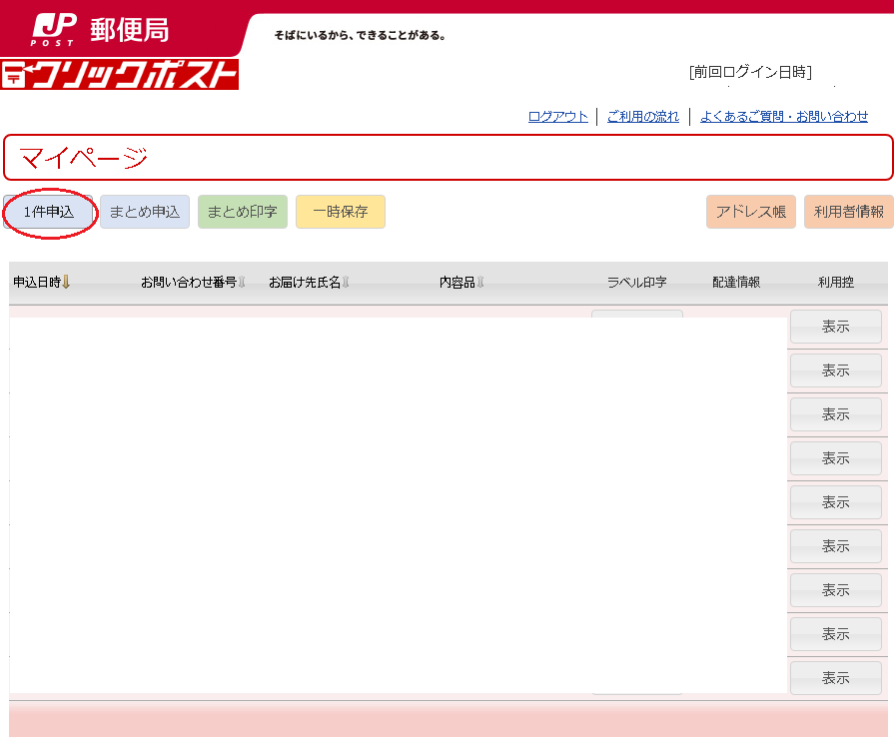
③必要事項を入力して「次へ」をクリック。
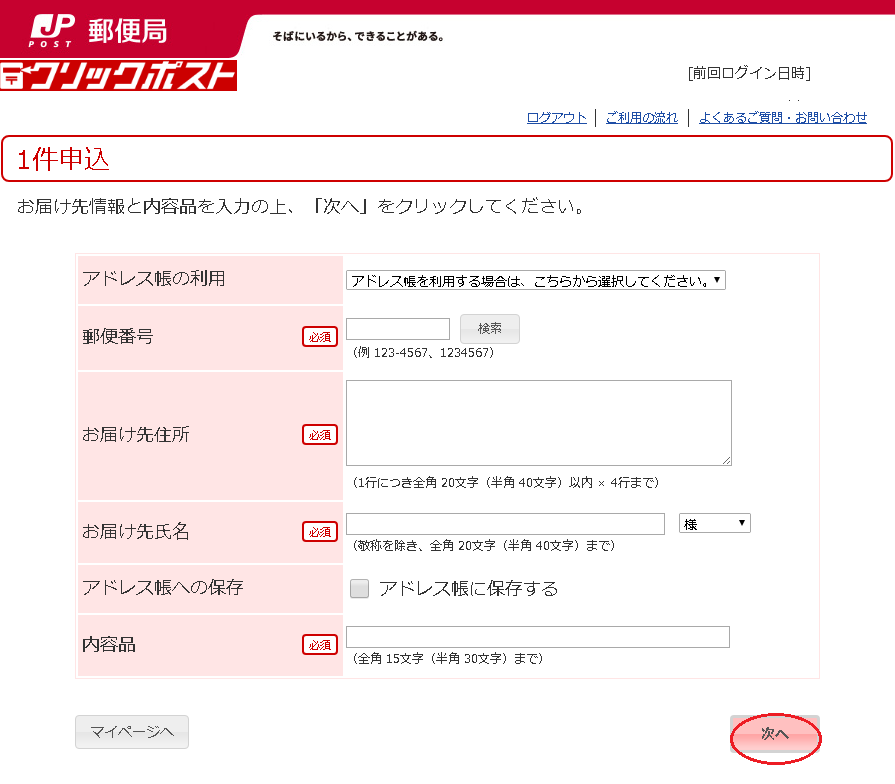
④青枠の中に自分が入力した内容が出るので、確認して「支払手続きをする」をクリック。
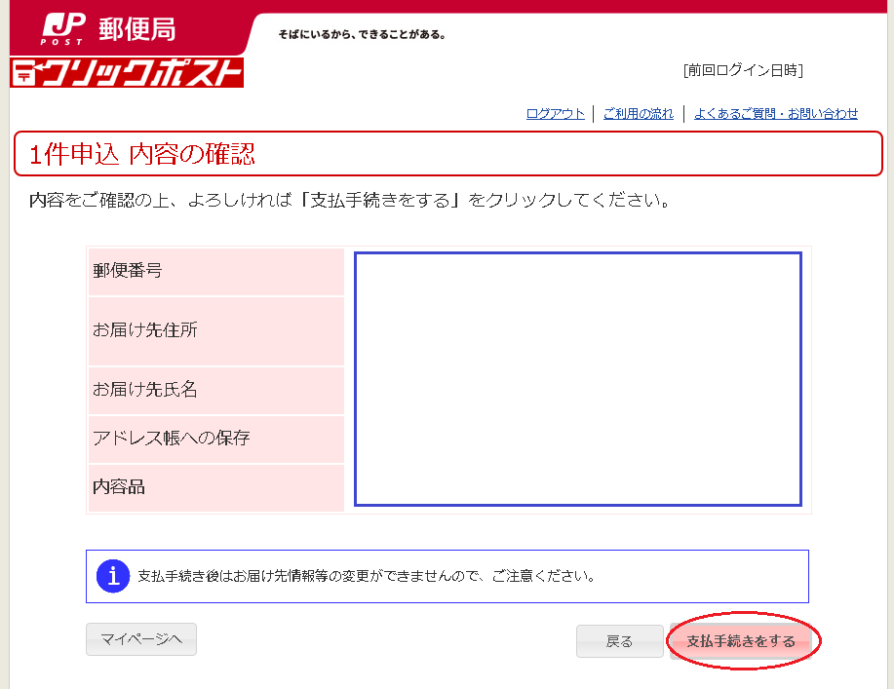
⑤ヤフーウォレットに移動するので、青枠の中の内容を確認、必要事項を入力する。
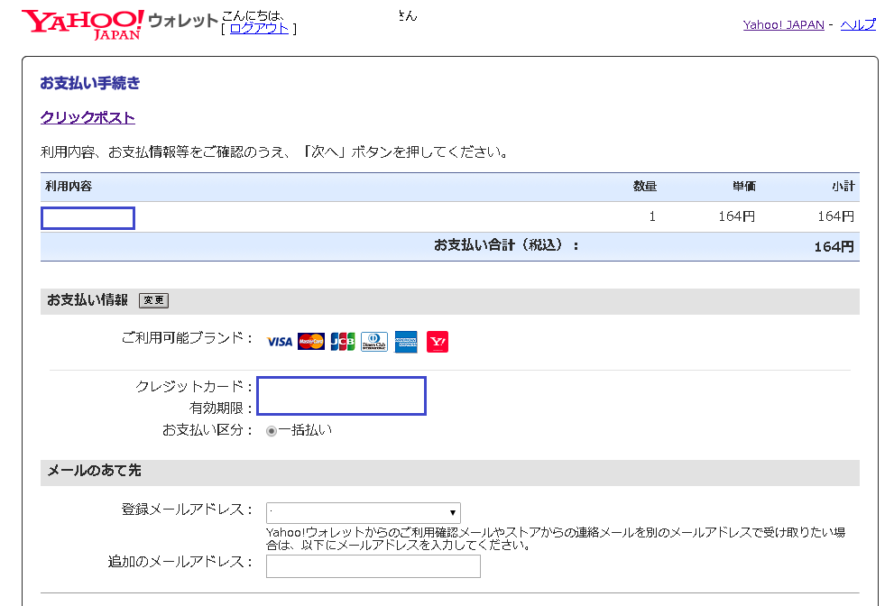
⑥支払手続き完了。
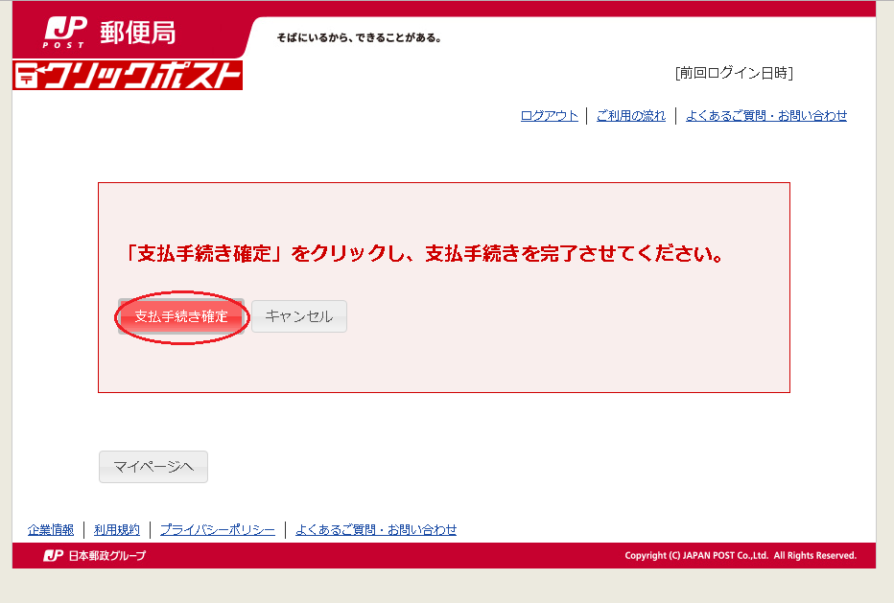
⑥青枠内の内容を確認しチェックをして、「印字」をクリック
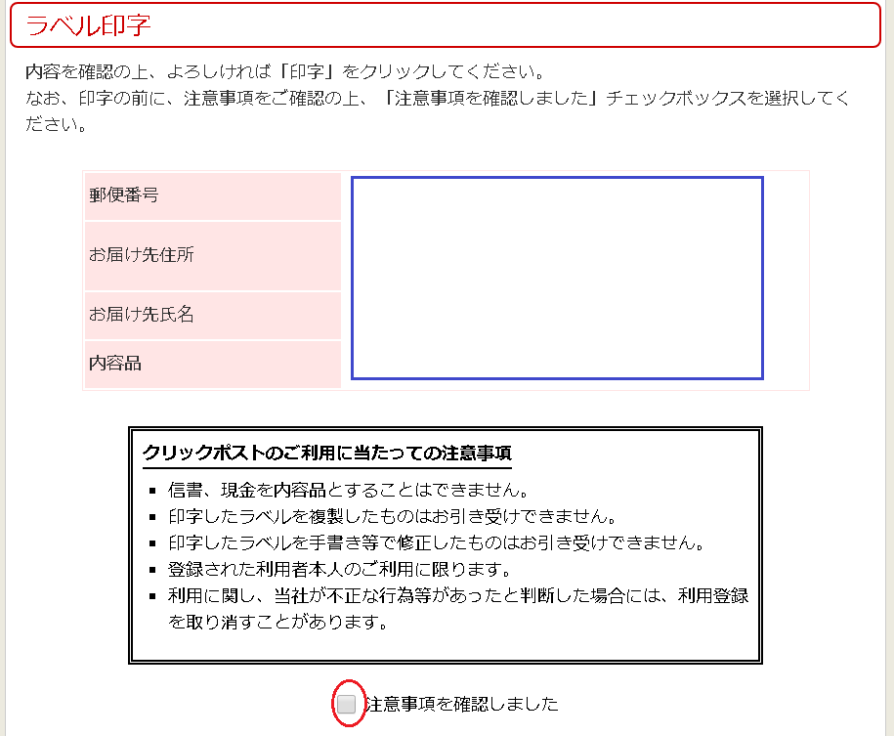
(出典:クリックポストHP)
⑦印刷プレビューが表示されますので、A4用紙で印刷をします。
こんな感じで左上に印刷されます。(少し画像は加工してあります)
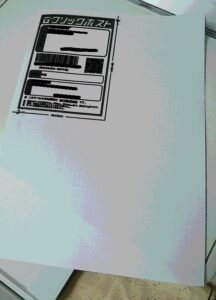
案内通りに進めて行けば大丈夫です。
「お問い合わせ番号」などは「マイページ」で確認できます。

この画像では、一番上がこれから荷物を投函するものです。
ラベル印刷ができない時は?
ラベル印字を押しても何も反応がなく、印刷ができない場合があります。
それは主にGoogle Chrome(グーグルクローム)を使っている場合に起こります。
ラベル印字の画面で「印字」をクリックしても、ラベルが表示されない事象は、ブラウザのポップアップブロックが有効になっていることが原因と考えられます。
「clickpost.jp」のポップアップを許可する設定をしてください。
(引用:クリックポストHP)
印刷できるようにするには、グーグルクローム画面右上の☆マークの左に出ているマークをクリックし、設定を変更しましょう。
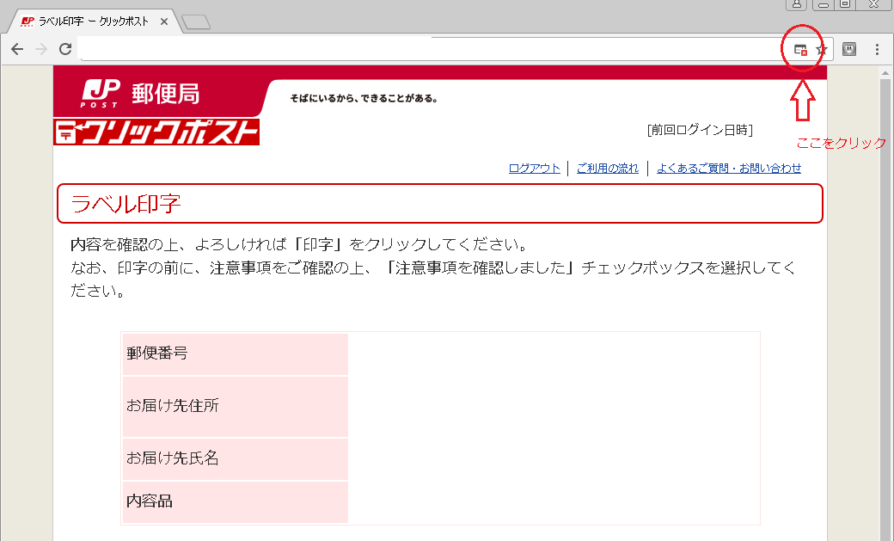
ポップアップというものがブロックされていると印字できませんので、許可するにチェックを入れて「完了」をクリックし、再度印字をすれば印刷できます。
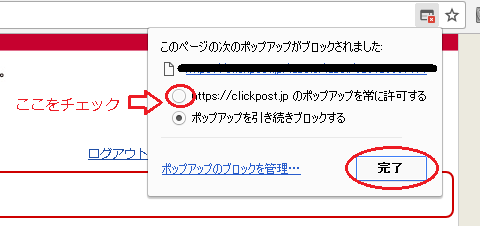
(出典:クリックポストHP)
上手なラベル印刷の方法
印字するときは用紙はA4サイズを使います。
プリンターの設定もA4にしましょう。
ラベルは用紙の左上にA6サイズで印刷されます。
印刷するときは白黒でも大丈夫です。
この印字されたラベルを切り取り、荷物に貼り付けます。
ラベルシールなどを使うと、のりも必要ないですし便利ですが、普通のコピー用紙などでも、もちろん大丈夫です。
その場合は、のりやセロテープなどでしっかりと貼りましょう。
以前はラベル以外の部分には説明書きなどが印字され、用紙のムダと言われましたが、最近はラベルのみ印字になり他は白紙になりました。
そのため、用紙のムダは減りました。
用紙をムダなく使うには、最初のラベルを切ったあと、次は用紙を反対向きにして使うか、他の部分もA6サイズで切ってしまい、次からはプリンターの右端(ラベルが印字される場所)に用紙を置けばぴったりラベル印字されます。
こんな感じです↓

プリンターによって使い方に違いはあると思いますので、確認してください。
慣れれば、最初からA6に切っておいてもいいですね。
その時も用紙サイズの設定はA4です。
ラベルの縮尺が違うと受け取ってもらえませんので、気をつけてください。
お金はいつ払ったことになる?
パソコンの画面で支払い手続きをしても、まだお金を払ったことにはなりません。
ラベルを印字して荷物を投函し、郵便局で受け取りの処理がされた時点で請求がされます。
運賃の決済処理(課金処理)は、郵便局で引受処理をした時点で行います。
ラベルを印字する前に行う支払手続きの時点では、与信枠の予約(オーソリ)をしているのみで決済処理(課金処理)は行われません。
(引用:クリックポストのQ&A)
そのため、内容を間違って登録してしまったり、申し込みをした後にやっぱりキャンセルしたいと思えば、そのラベルを使って送らなければいいだけです。
キャンセル料なども発生しませんので安心してください。
うっかりラベル印刷を間違えてしまっても、また印刷して大丈夫です。
雨対策は必要?
クリックポストの大事な部分はラベルのバーコードとQRコードです。
雨でラベルが濡れてコードが読み取れないと、返されてしまうことになります。
心配な場合は、防水加工をするとよいでしょう。
透明なテープを貼ったり、透明なビニール袋に入れるなどの方法があります。
ビニール袋に入れる場合は、きちっと密着するようにしましょう。
ぶかぶかしているとバーコードが読み取り難くなります。
以前はラベルに透明なテープを貼ったりすると、光って読み取れなかったりで返されることも多かったようですが、最近は機械が新しくなったようでテープを貼っていても返されることは少なくなりました。
個人的には、雨の日に防水などせずに出しても無事に届きましたので、台風や大雨でもない限り、ポストに投函する時に濡れないよう気をつければ大丈夫かと思います。
急ぎでなければ、なるべく晴れの日に出せればいいですね。
まとめ
クリックポストはヤフーIDなどが必要ですが、全国一律164円と安く手軽に送れるサービスです。
配達日数は平均で2~3日です。
自宅でラベル印刷と料金の支払いまで完了でき、あとはポスト投函で送ることができるので、あちこち出かけたり人にお願いしたり、料金に悩んだりしたくない人にはおすすめです。
今まで利用した中では、返ってきたことも問題があったこともないので、配達も信頼できると思います。





